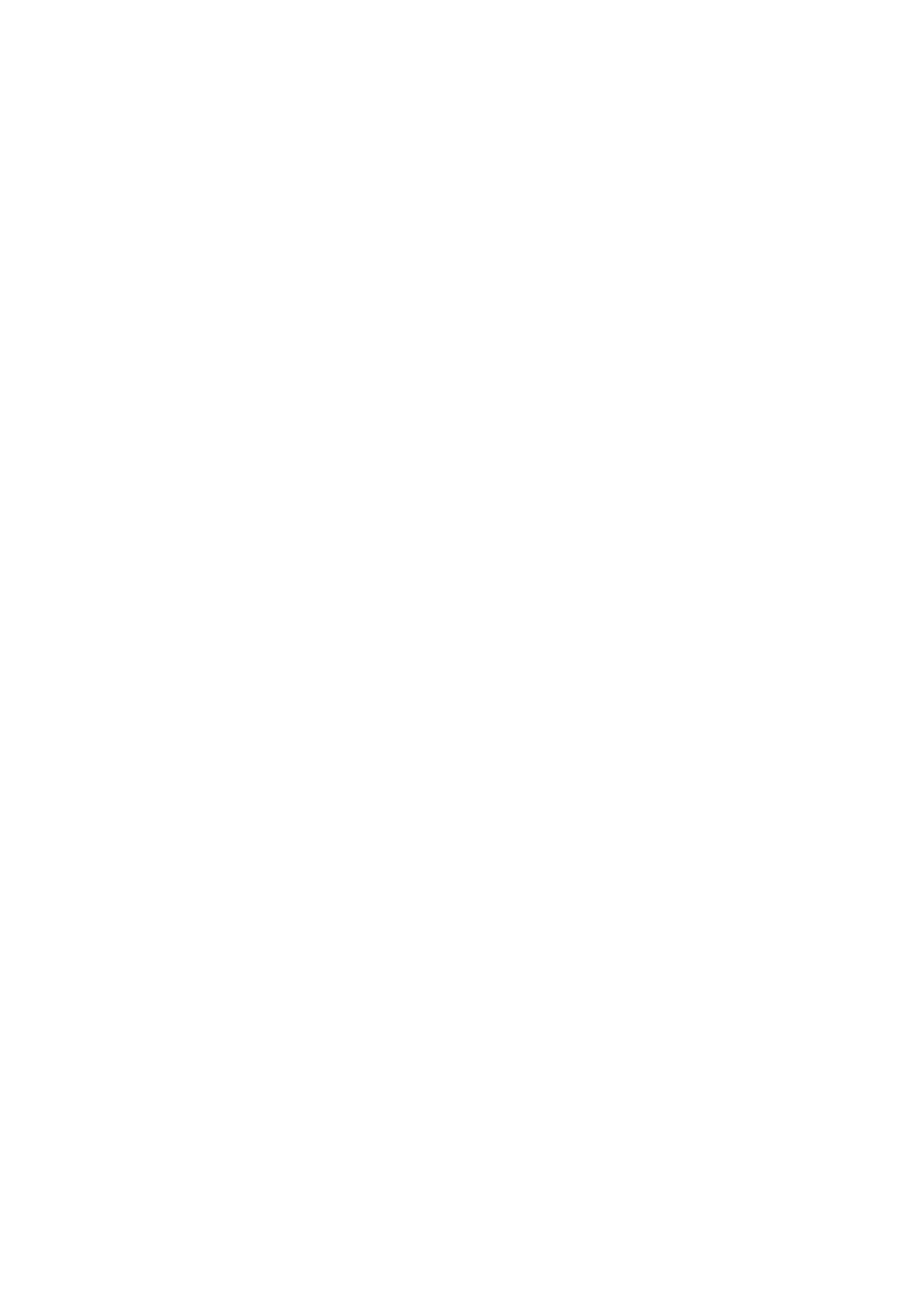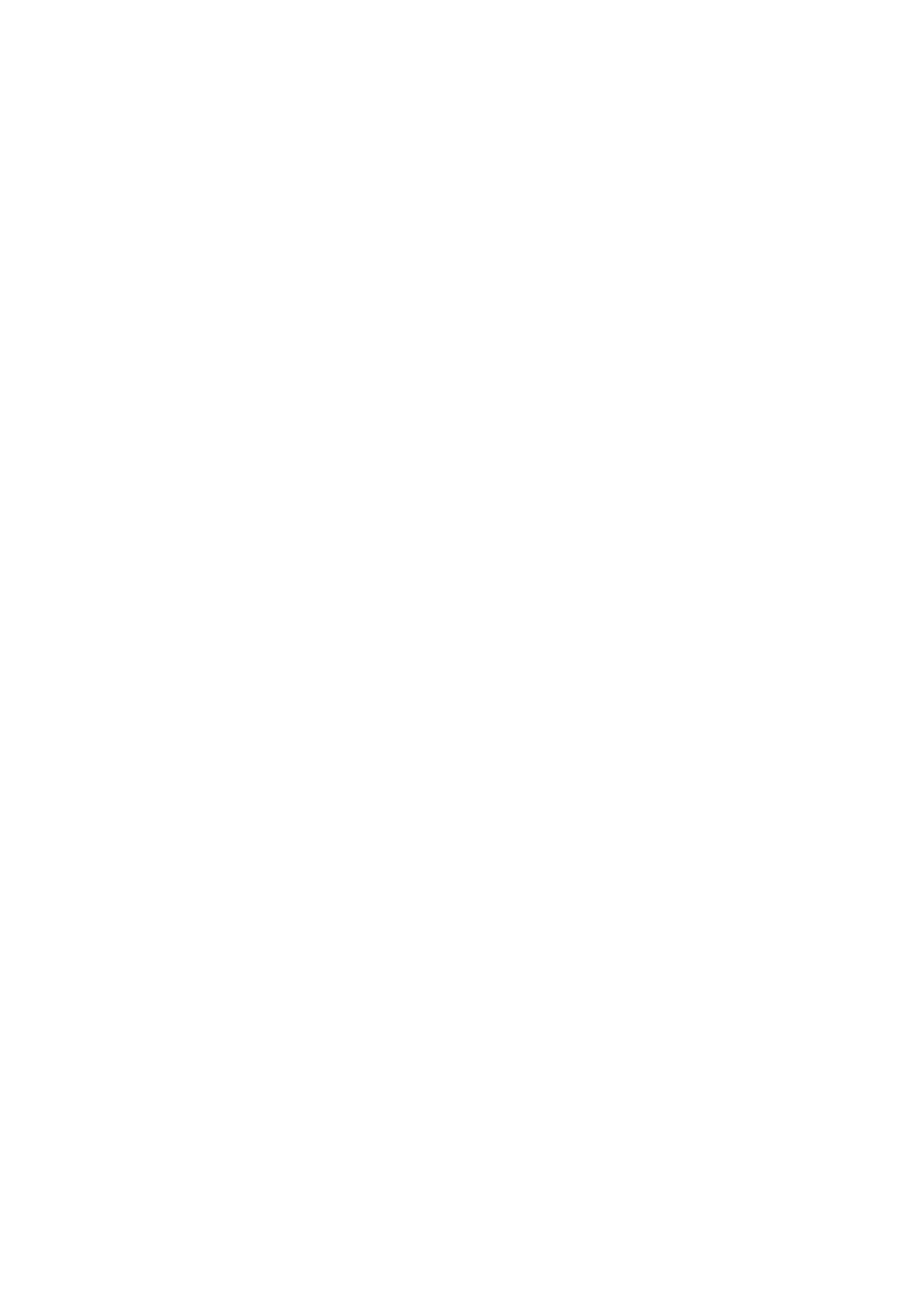
4 elemendiga aku eemaldamine................................................................................................................................... 39
4 elemendiga aku paigaldamine....................................................................................................................................39
Koostu sisemine raam......................................................................................................................................................... 40
Koostu sisemise raami eemaldamine...........................................................................................................................40
Koostu sisemise raami paigaldamine........................................................................................................................... 42
LED-paneel...........................................................................................................................................................................43
LED-paneeli eemaldamine.............................................................................................................................................43
LED-paneeli paigaldamine.............................................................................................................................................44
Jahutusradiaator..................................................................................................................................................................45
Jahutusradiaatori ja ventilaatori koostu eemaldamine – UMA konfiguratsioon.....................................................45
Jahutusradiaatori ja ventilaatori koostu paigaldamine – UMA konfiguratsioon..................................................... 47
Jahutusradiaatori ja ventilaatori koostu eemaldamine – diskreetne konfiguratsioon............................................48
Jahutusradiaatori ja ventilaatori koostu paigaldamine – diskreetne konfiguratsioon............................................49
Kõlarid................................................................................................................................................................................... 50
Kõlarite eemaldamine.................................................................................................................................................... 50
Kõlarite paigaldamine.................................................................................................................................................... 50
USB C-tüüpi klamber...........................................................................................................................................................51
USB C-tüüpi klambri eemaldamine...............................................................................................................................51
USB C-tüüpi klambri paigaldamine.............................................................................................................................. 52
Emaplaat...............................................................................................................................................................................53
Emaplaadi eemaldamine................................................................................................................................................53
Emaplaadi paigaldamine................................................................................................................................................55
Toitenupu paneel................................................................................................................................................................. 57
Toitenupu paneeli eemaldamine...................................................................................................................................57
Toitenupu paneeli paigaldamine...................................................................................................................................58
Kiipkaardiluger......................................................................................................................................................................59
Kiipkaardilugeri eemaldamine....................................................................................................................................... 59
Kiipkaardilugeri paigaldamine........................................................................................................................................60
Nööppatarei..........................................................................................................................................................................62
Nööppatarei eemaldamine............................................................................................................................................62
Nööppatarei paigaldamine............................................................................................................................................ 63
Klaviatuurikoost................................................................................................................................................................... 64
Klaviatuurikoostu eemaldamine....................................................................................................................................64
Klaviatuurimooduli paigaldamine.................................................................................................................................. 65
Klaviatuuri klamber.............................................................................................................................................................. 67
Klaviatuuriklambri eemaldamine................................................................................................................................... 67
Klaviatuuriklambri paigaldamine................................................................................................................................... 68
Ekraanimoodul......................................................................................................................................................................69
Ekraanimooduli eemaldamine....................................................................................................................................... 69
Ekraanimooduli paigaldamine.........................................................................................................................................71
Ekraani raam.........................................................................................................................................................................73
Ekraani raami eemaldamine...........................................................................................................................................73
Ekraani raami paigaldamine...........................................................................................................................................74
Ekraanipaneel....................................................................................................................................................................... 75
Ekraanipaneeli eemaldamine.........................................................................................................................................75
Ekraanipaneeli paigaldamine......................................................................................................................................... 78
Kaamera- ja mikrofonimoodul............................................................................................................................................. 81
Kaamera eemaldamine...................................................................................................................................................81
Kaamera paigaldamine................................................................................................................................................... 81
eDP-/ekraanikaabel.............................................................................................................................................................82
4
Sisukord